Reklamy Obrona VPN
![]() Napisany przez Tomasa Meskauskasa, (zaktualizowany)
Napisany przez Tomasa Meskauskasa, (zaktualizowany)
Instrukcje usuwania Obrona VPN
Czym jest Obrona VPN?
Stworzony przez Red Sky LLC, Obrona VPN obiecuje chronić połączenia internetowe użytkowników poprzez szyfrowanie wszystkich wysłanych i odebranych danych. Pozwala to na anonimowe korzystanie z Internetu i zapewnia użytkownikom swobodę dostępu do zablokowanych treści. Podczas, gdy funkcja ta może się wydawać uzasadniona, aplikacja ta znajduje się w kategorii adware lub potencjalnie niechcianych aplikacji, ponieważ generuje natrętne reklamy stron trzecich ('Ads by Obrona VPN' lub 'Obrona VPN Deals'), w tym np. banerowe, tekstowe i reklamy typu pop-up. Klikanie reklam wyświetlanych przez Obrona VPN może spowodować infekcje malware wysokiego ryzyka.
Oprócz generowania zwodniczych reklam, aplikacja śledzi aktywność przeglądania Internetu użytkowników poprzez rejestrowanie adresów IP, unikalnych numerów identyfikatorów, systemów operacyjnych, informacji przeglądarki, adresów URL odwiedzanych stron, przeglądanych stron, wprowadzonych zapytań i innych szczegółowych informacji o sprzęcie i oprogramowaniu. Niechciane śledzenie może doprowadzić do poważnych problemów ochrony prywatności lub kradzieży tożsamości. W czasie badań adware to było rozpowszechniane za pomocą zwodniczych 'klientów pobierania' bezpłatnego oprogramowania, które oszukiwały użytkowników do instalacji Obrona VPN bez ich zgody. Aby uniknąć dalszych szkód i niedogodności, radzimy, aby wyeliminować tę potencjalnie niechcianą aplikację ze swojego komputera.
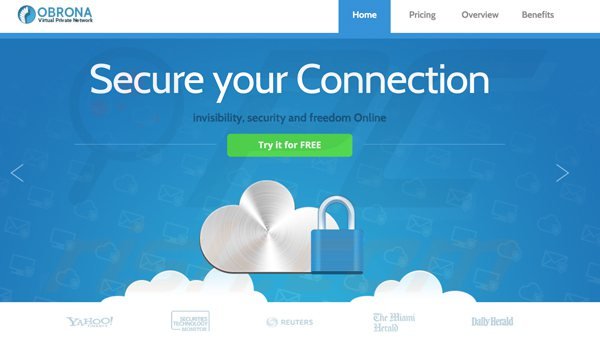
Obrona VPN jest podobna do innych adware, które infiltrują komputery za pośrednictwem pobrań freeware. Przykłady obejmują GoCheapR, CinemP+, Ciuvo i Hotspot Shield. Aplikacje te obiecują zwiększyć doświadczenie przeglądania Internetu, jednak jedynie pogorszają działanie przeglądarki i powodują irytujące reklamy. Aby uniknąć instalacji tych potencjalnie niepożądanych aplikacji, wyraź ostrożność podczas pobierania i instalowania bezpłatnego oprogramowania, ponieważ dziś większość stron z freeware do pobrania wykorzystuje oszukańczych klientów pobierania, aby zarabiać na swoich bezpłatnych usługach. Klienci pobierania to małe programy, które zarządzają proces pobierania i oferują dodatkowe pobrania reklamowanych wtyczek do przeglądarek z wybranym freeware. Aby uniknąć infekcji adware nie instaluj żadnych promowanych rozszerzeń przeglądarki. Podczas instalacji już pobranych bezpłatnych programów wybierz "Zaawansowane" lub „Niestandardowe" opcje instalacji- ujawni to wszelkie przeznaczone do instalacji „dołączone" adware. Internauci, którzy obserwują reklamy generowane przez Obrona VPN powinni użyć tego przewodnika usuwania, aby wyeliminować ten potencjalnie niepożądany program ze swoich komputerów.
Wcześniej odkryte adware stworzone przez Red Sky LLC było nazwane Obrona BlockAds.
Adware Obrona VPN generujące natrętne reklamy internetowe ('Ads by Obrona VPN' lub 'Advertisement'):

Obrona VPN generujące reklamy pop-up (InterYield):

Natychmiastowe automatyczne usunięcie malware:
Ręczne usuwanie zagrożenia może być długim i skomplikowanym procesem, który wymaga zaawansowanych umiejętności obsługi komputera. Combo Cleaner to profesjonalne narzędzie do automatycznego usuwania malware, które jest zalecane do pozbycia się złośliwego oprogramowania. Pobierz je, klikając poniższy przycisk:
▼ POBIERZ Combo Cleaner
Bezpłatny skaner sprawdza, czy twój komputer został zainfekowany. Aby korzystać z w pełni funkcjonalnego produktu, musisz kupić licencję na Combo Cleaner. Dostępny jest 7-dniowy bezpłatny okres próbny. Combo Cleaner jest własnością i jest zarządzane przez Rcs Lt, spółkę macierzystą PCRisk. Przeczytaj więcej. Pobierając jakiekolwiek oprogramowanie wyszczególnione na tej stronie zgadzasz się z naszą Polityką prywatności oraz Regulaminem.
Szybkie menu:
- Czym jest Obrona VPN?
- KROK 1. Deinstalacja aplikacji Obrona VPN przy użyciu Panelu sterowania.
- KROK 2. Usuwanie reklam Obrona VPN z Internet Explorer.
- KROK 3. Usuwanie ogłoszeń Obrona VPN z Google Chrome.
- KROK 4. Usuwanie pop-upów Obrona VPN z Mozilla Firefox.
- KROK 5. Usuwanie rozszerzenia Obrona VPN z Safari.
- KROK 6. Usuwanie złośliwych rozszerzeń z Microsoft Edge.
Usuwanie adware Obrona VPN:
Użytkownicy Windows 10:

Kliknij prawym przyciskiem myszy w lewym dolnym rogu ekranu i w menu szybkiego dostępu wybierz Panel sterowania. W otwartym oknie wybierz Programy i funkcje.
Użytkownicy Windows 7:

Kliknij Start ("logo Windows" w lewym dolnym rogu pulpitu) i wybierz Panel sterowania. Zlokalizuj Programy i funkcje.
Użytkownicy macOS (OSX):

Kliknij Finder i w otwartym oknie wybierz Aplikacje. Przeciągnij aplikację z folderu Aplikacje do kosza (zlokalizowanego w Twoim Docku), a następnie kliknij prawym przyciskiem ikonę Kosza i wybierz Opróżnij kosz.
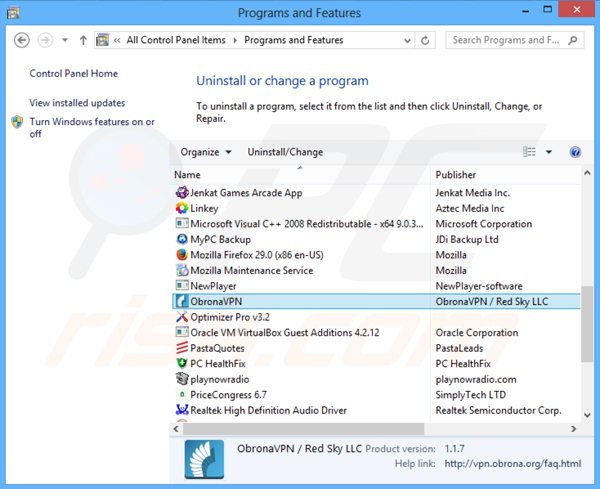
W oknie odinstalowywania programów spójrz na "Obrona VPN", wybierz ten wpis i kliknij przycisk "Odinstaluj" lub "Usuń".
Po odinstalowaniu potencjalnie niechcianego programu (który powoduje reklamy Obrona VPN), przeskanuj swój komputer pod kątem wszelkich pozostawionych niepożądanych składników. Aby przeskanować swój komputer użyj zalecanego oprogramowania usuwania malware.
Usuwanie adware Obrona VPN z przeglądarek internetowych:
W czasie badań, Obrona VPN nie zainstalowało wtyczki do przeglądarek Internet Explorer, Google Chrome lub Mozilla Firefox, jednak było w pakiecie z innym adware. Dlatego zaleca się, aby usunąć wszystkie potencjalnie niechciane przeglądarki dodatki ze swoich przeglądarek internetowych.
Film pokazujący jak usunąć potencjalnie niechciane dodatki przeglądarki:
 Usuwanie złośliwych dodatków z Internet Explorer:
Usuwanie złośliwych dodatków z Internet Explorer:
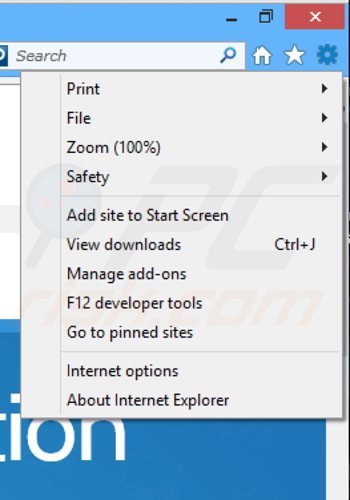
Kliknij na ikonę "koła zębatego" ![]() (w prawym górnym rogu przeglądarki Internet Explorer) i wybierz "Zarządzaj dodatkami". Spójrz na wszelkie ostatnio zainstalowane niechciane dodatki i usuń je. Zauważ, że domyślnie nie powinno być żadnych rozszerzeń przeglądarki.
(w prawym górnym rogu przeglądarki Internet Explorer) i wybierz "Zarządzaj dodatkami". Spójrz na wszelkie ostatnio zainstalowane niechciane dodatki i usuń je. Zauważ, że domyślnie nie powinno być żadnych rozszerzeń przeglądarki.
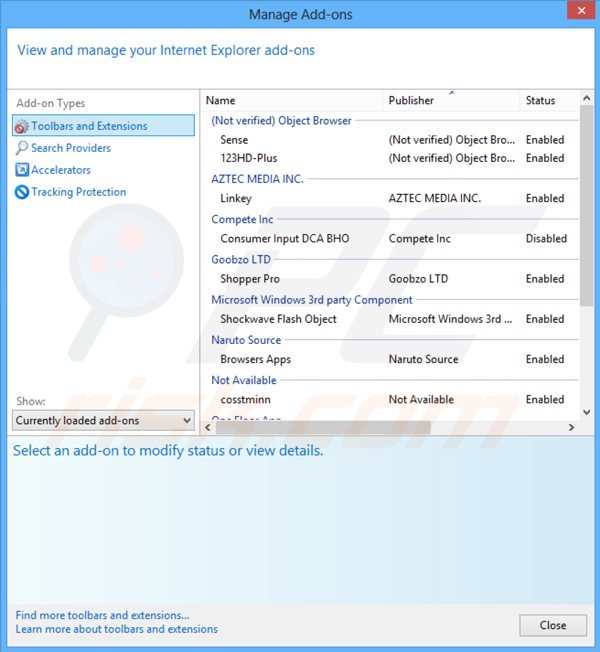
Metoda opcjonalna:
Jeśli nadal występują problemy z usunięciem obrona vpn deals, możesz zresetować ustawienia programu Internet Explorer do domyślnych.
Użytkownicy Windows XP: Kliknij Start i kliknij Uruchom. W otwartym oknie wpisz inetcpl.cpl. W otwartym oknie kliknij na zakładkę Zaawansowane, a następnie kliknij Reset.

Użytkownicy Windows Vista i Windows 7: Kliknij logo systemu Windows, w polu wyszukiwania wpisz inetcpl.cpl i kliknij enter. W otwartym oknie kliknij na zakładkę Zaawansowane, a następnie kliknij Reset.

Użytkownicy Windows 8: Otwórz Internet Explorer i kliknij ikonę koła zębatego. Wybierz Opcje internetowe.

W otwartym oknie wybierz zakładkę Zaawansowane.

Kliknij przycisk Reset.

Potwierdź, że chcesz przywrócić ustawienia domyślne przeglądarki Internet Explorer, klikając przycisk Reset.

 Usuwanie złośliwych rozszerzeń z Google Chrome:
Usuwanie złośliwych rozszerzeń z Google Chrome:
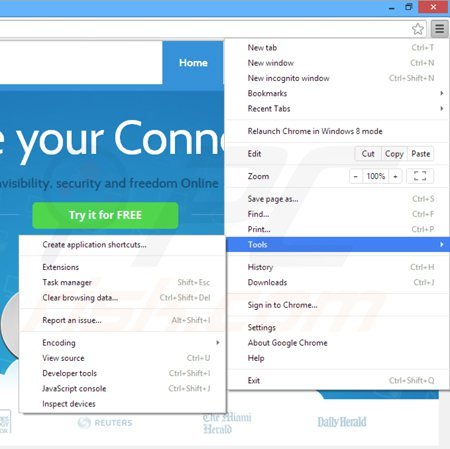
Kliknij na ikonę menu Chrome ![]() (w prawym górnym rogu przeglądarki Google Chrome), wybierz "Narzędzia" i kliknij na "Rozszerzenia". Spójrz na wszelkie ostatnio zainstalowane niechciane dodatki i usuń je. Zauważ, że domyślnie nie powinno być żadnych rozszerzeń przeglądarki.
(w prawym górnym rogu przeglądarki Google Chrome), wybierz "Narzędzia" i kliknij na "Rozszerzenia". Spójrz na wszelkie ostatnio zainstalowane niechciane dodatki i usuń je. Zauważ, że domyślnie nie powinno być żadnych rozszerzeń przeglądarki.
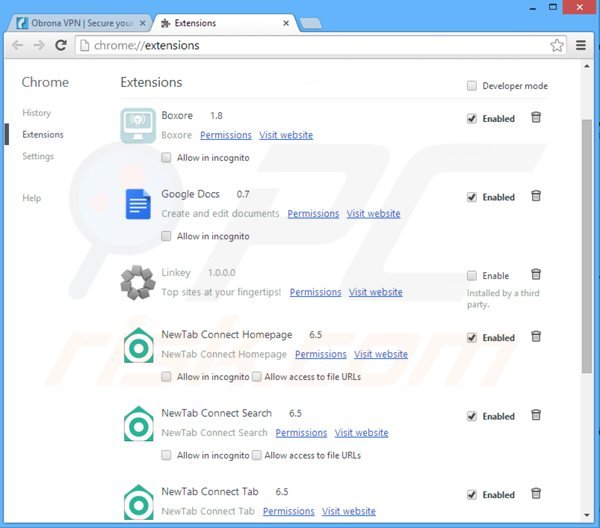
Metoda opcjonalna:
Jeśli nadal masz problem z usunięciem obrona vpn deals, przywróć ustawienia swojej przeglądarki Google Chrome. Kliknij ikonę menu Chrome ![]() (w prawym górnym rogu Google Chrome) i wybierz Ustawienia. Przewiń w dół do dołu ekranu. Kliknij link Zaawansowane….
(w prawym górnym rogu Google Chrome) i wybierz Ustawienia. Przewiń w dół do dołu ekranu. Kliknij link Zaawansowane….

Po przewinięciu do dołu ekranu, kliknij przycisk Resetuj (Przywróć ustawienia do wartości domyślnych).

W otwartym oknie potwierdź, że chcesz przywrócić ustawienia Google Chrome do wartości domyślnych klikając przycisk Resetuj.

 Usuwanie złośliwych wtyczek z Mozilla Firefox:
Usuwanie złośliwych wtyczek z Mozilla Firefox:
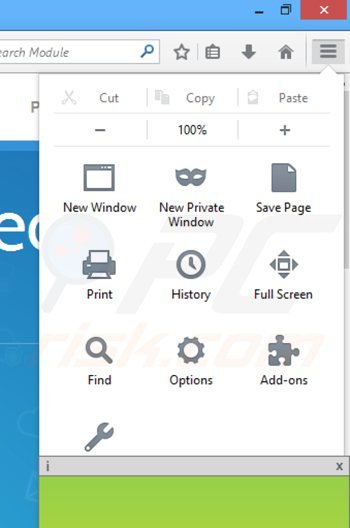
Kliknij menu Firefox ![]() (w prawym górnym rogu okna głównego) i wybierz "Dodatki". Kliknij na "Rozszerzenia" i w otwartym oknie usuń wszelkie ostatnio zainstalowane dodatki. Zauważ, że domyślnie lista rozszerzeń w Firefox jest pusta.
(w prawym górnym rogu okna głównego) i wybierz "Dodatki". Kliknij na "Rozszerzenia" i w otwartym oknie usuń wszelkie ostatnio zainstalowane dodatki. Zauważ, że domyślnie lista rozszerzeń w Firefox jest pusta.
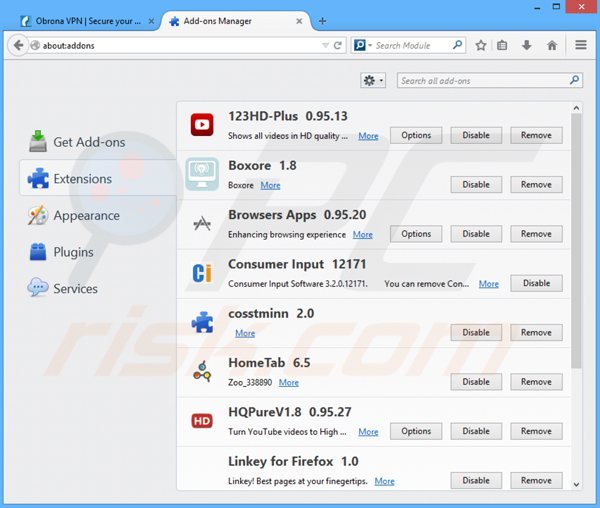
Metoda opcjonalna:
Użytkownicy komputerów, którzy mają problemy z usunięciem obrona vpn deals, mogą zresetować ustawienia Mozilla Firefox do domyślnych.
Otwórz Mozilla Firefox i w prawym górnym rogu okna głównego kliknij menu Firefox ![]() . W otworzonym menu kliknij na ikonę Otwórz Menu Pomoc
. W otworzonym menu kliknij na ikonę Otwórz Menu Pomoc![]() .
.

Wybierz Informacje dotyczące rozwiązywania problemów.

W otwartym oknie kliknij na przycisk Reset Firefox.

W otwartym oknie potwierdź, że chcesz zresetować ustawienia Mozilla Firefox do domyślnych klikając przycisk Reset.

 Usuwanie złośliwych rozszerzeń z Safari:
Usuwanie złośliwych rozszerzeń z Safari:

Upewnij się, że Twoja przeglądarka Safari jest aktywna, kliknij menu Safari i wybierz Preferencje....

W otwartym oknie kliknij rozszerzenia, zlokalizuj wszelkie ostatnio zainstalowane podejrzane rozszerzenia, wybierz je i kliknij Odinstaluj.
Metoda opcjonalna:
Upewnij się, że Twoja przeglądarka Safari jest aktywna i kliknij menu Safari. Z rozwijanego menu wybierz Wyczyść historię i dane witryn...

W otwartym oknie wybierz całą historię i kliknij przycisk wyczyść historię.

 Usuwanie złośliwych rozszerzeń z Microsoft Edge:
Usuwanie złośliwych rozszerzeń z Microsoft Edge:

Kliknij ikonę menu Edge ![]() (w prawym górnym rogu Microsoft Edge) i wybierz "Rozszerzenia". Znajdź wszystkie ostatnio zainstalowane podejrzane dodatki przeglądarki i kliknij "Usuń" pod ich nazwami.
(w prawym górnym rogu Microsoft Edge) i wybierz "Rozszerzenia". Znajdź wszystkie ostatnio zainstalowane podejrzane dodatki przeglądarki i kliknij "Usuń" pod ich nazwami.

Metoda opcjonalna:
Jeśli nadal masz problemy z usunięciem aktualizacji modułu Microsoft Edge przywróć ustawienia przeglądarki Microsoft Edge. Kliknij ikonę menu Edge ![]() (w prawym górnym rogu Microsoft Edge) i wybierz Ustawienia.
(w prawym górnym rogu Microsoft Edge) i wybierz Ustawienia.

W otwartym menu ustawień wybierz Przywróć ustawienia.

Wybierz Przywróć ustawienia do ich wartości domyślnych. W otwartym oknie potwierdź, że chcesz przywrócić ustawienia Microsoft Edge do domyślnych, klikając przycisk Przywróć.

- Jeśli to nie pomogło, postępuj zgodnie z tymi alternatywnymi instrukcjami wyjaśniającymi, jak przywrócić przeglądarkę Microsoft Edge.
Podsumowanie:
 Najpopularniejsze adware i potencjalnie niechciane aplikacje infiltrują przeglądarki internetowe użytkownika poprzez pobrania bezpłatnego oprogramowania. Zauważ, że najbezpieczniejszym źródłem pobierania freeware są strony internetowe jego twórców. Aby uniknąć instalacji adware bądź bardzo uważny podczas pobierania i instalowania bezpłatnego oprogramowania. Podczas instalacji już pobranego freeware, wybierz Własne lub Zaawansowane opcje instalacji - ten krok pokaże wszystkie potencjalnie niepożądane aplikacje, które są instalowane wraz z wybranym bezpłatnym programem.
Najpopularniejsze adware i potencjalnie niechciane aplikacje infiltrują przeglądarki internetowe użytkownika poprzez pobrania bezpłatnego oprogramowania. Zauważ, że najbezpieczniejszym źródłem pobierania freeware są strony internetowe jego twórców. Aby uniknąć instalacji adware bądź bardzo uważny podczas pobierania i instalowania bezpłatnego oprogramowania. Podczas instalacji już pobranego freeware, wybierz Własne lub Zaawansowane opcje instalacji - ten krok pokaże wszystkie potencjalnie niepożądane aplikacje, które są instalowane wraz z wybranym bezpłatnym programem.
Pomoc usuwania:
Jeśli masz problemy podczas próby usunięcia adware obrona vpn deals ze swojego komputera, powinieneś zwrócić się o pomoc na naszym forum usuwania malware.
Opublikuj komentarz:
Jeśli masz dodatkowe informacje na temat obrona vpn deals lub jego usunięcia, prosimy podziel się swoją wiedzą w sekcji komentarzy poniżej.
Źródło: https://www.pcrisk.com/removal-guides/8212-obrona-vpn-ads
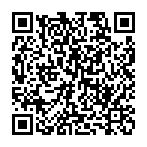
▼ Pokaż dyskusję